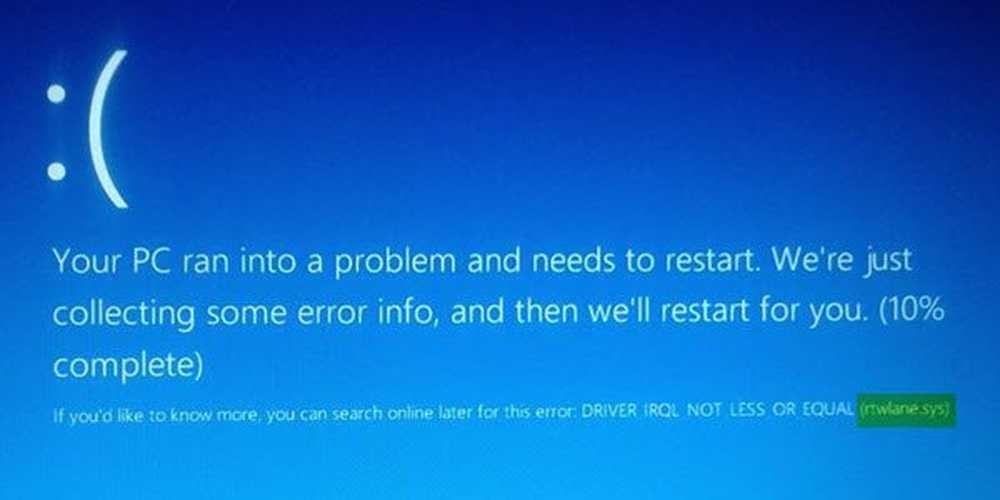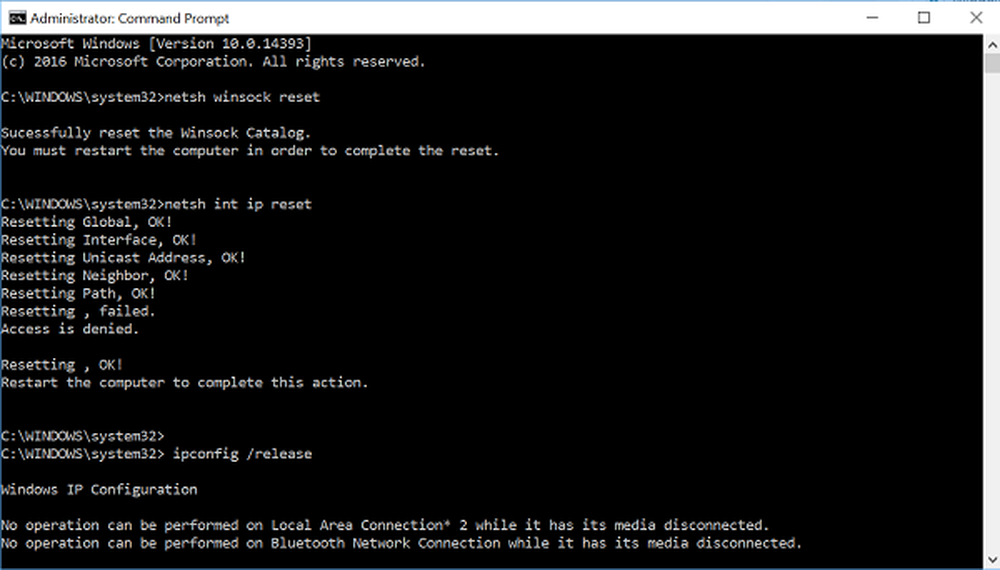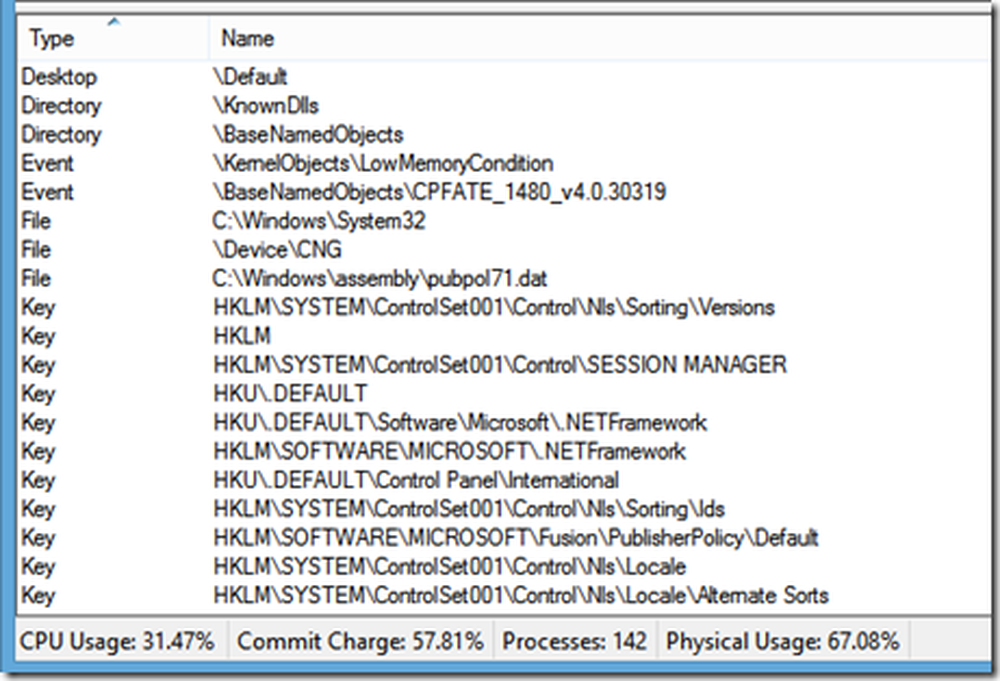Fix Protection Stub har sluttet å fungere i Windows 10/8/7
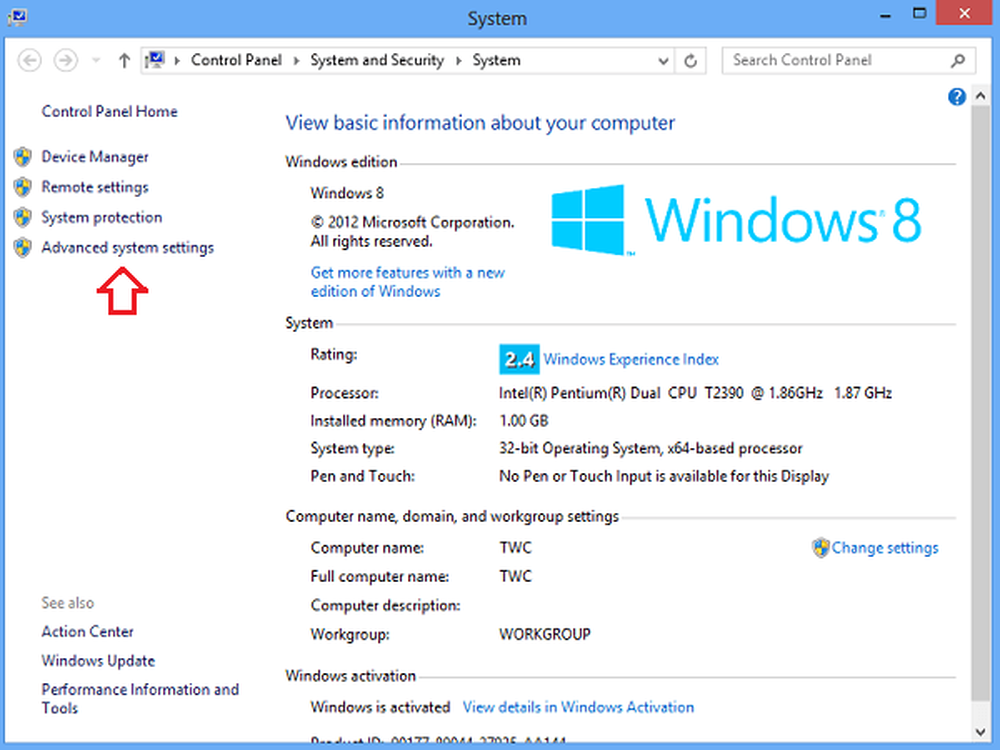
Det kan hende at når du prøver å spille et spill etter eget valg, blir du møtt med følgende melding - Beskyttelsesstubben har sluttet å fungere. Et problem forårsaket at programmet ikke lenger fungerer korrekt. Windows lukker programmet og informerer deg om en løsning er tilgjengelig. Du vet ikke hva du skal gjøre og finner det vanskelig å finne en oppdatering / løsning for å flytte forbi denne meldingen. Du kan også støte på det samme problemet mens du kjører bestemte programmer og programmer.
Beskyttelsesstubben har sluttet å fungere
Her er to ting du kan prøve på din Windows 10/8/7 eller Windows Vista-datamaskin ...
Først deaktiver UAC og se om det hjelper.
Hvis ikke, juster innstillingene for databeskyttelse (DEP). For å gjøre dette, Høyreklikk Computer, og velg Egenskaper.
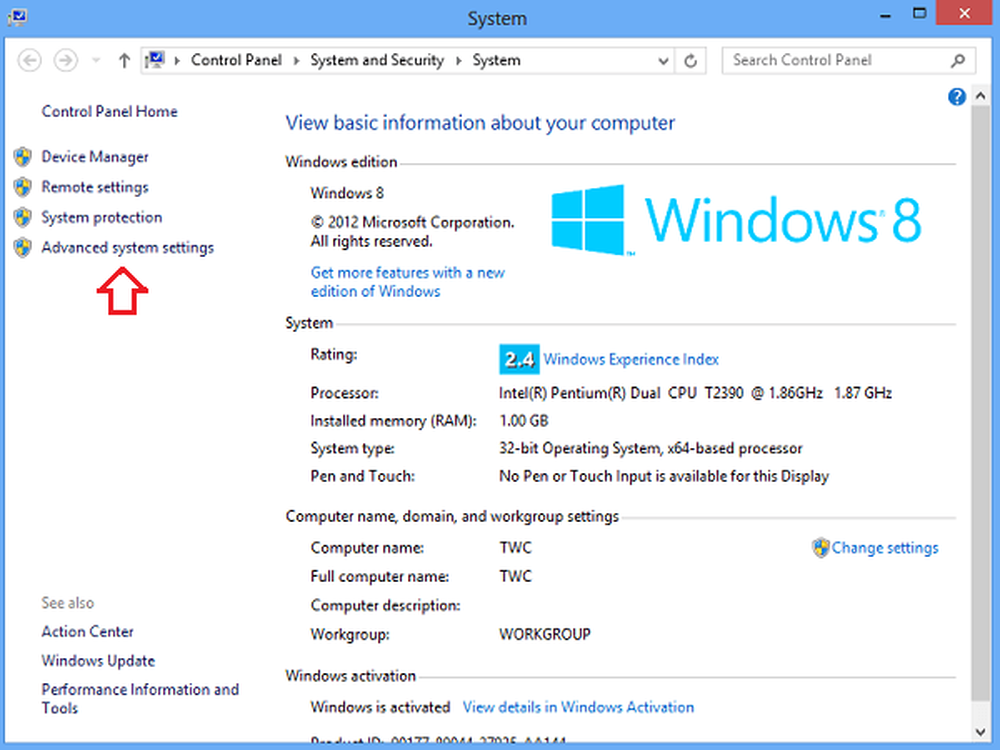
Hvis du blir bedt om et administratorpassord eller for bekreftelse, skriver du inn passordet eller gir bekreftelse. Klikk deretter på Avanserte systeminnstillinger. På fanen Avansert, under 'Ytelse', klikk 'Innstillinger'.
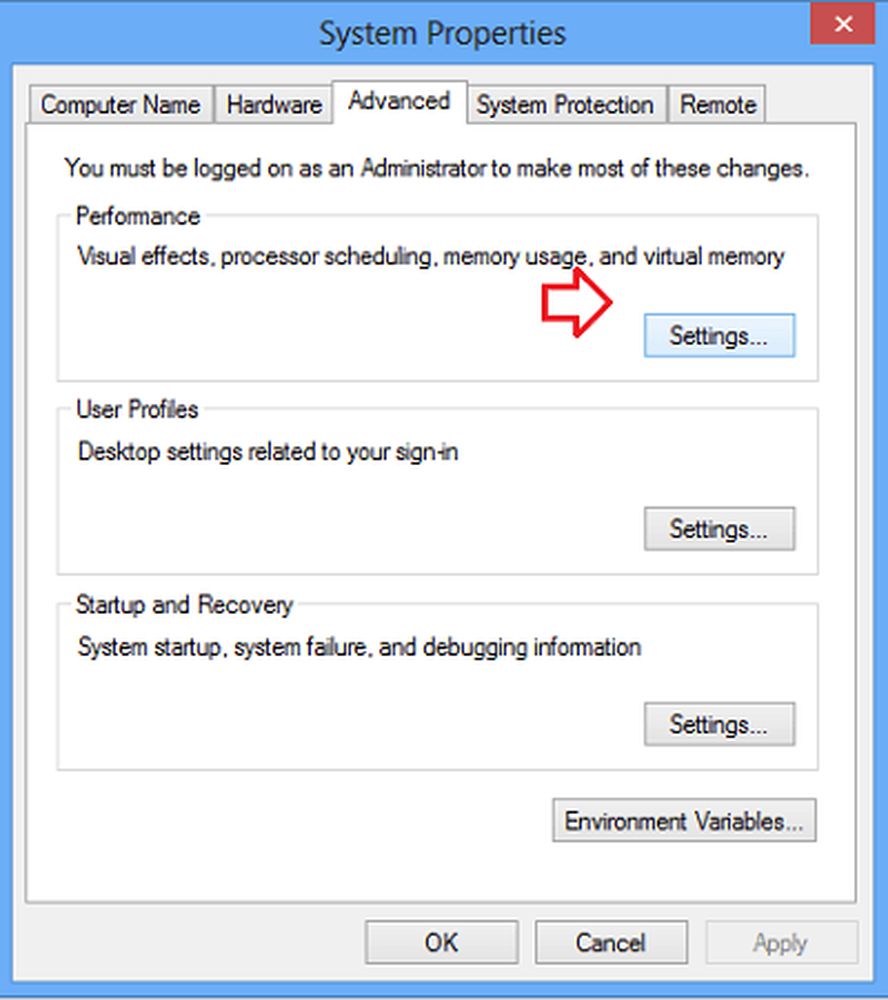

Gjør deretter følgende. Hvis spillet er oppført, klikk for å merke av i boksen ved siden av navnet. Hvis spillet ikke er oppført, klikker du Legg til. Finn mappen der spillet er installert. Dobbeltklikk deretter på den kjørbare filen for spillet.
Deretter klikker du på Bruk og deretter på OK. Når du er ferdig, start datamaskinen på nytt.
Hvis problemet fortsatt varer, foreslår jeg at du deaktiverer databehandlingsforebygging og prøver på nytt. DEP er en sikkerhetsfunksjon, og det anbefales ikke at du deaktiverer det, skjønt. Det overvåker i utgangspunktet applikasjoner og sikrer at de bruker beskyttet minne på en sikker måte. Feil bruk gjør at programmet slår seg av.
For å gjøre dette, lim inn følgende
bcdedit.exe / set current nx AlwaysOff
i Windows 7 eller Vista's Start Menu Search Bar og trykk Ctrl + Shift + Enter sammen, for å kjøre som administrator.
For å aktivere den, bruk den
bcdedit.exe / set current nx AlwaysOn
i stedet !
Best å opprette et systemgjenopprettingspunkt først !
Flyttet fra WVC